Κάντε τα Windows 11 Εγκαταστήστε εφαρμογές μόνο από το Microsoft Store
Microsoft Windows 11 Ήρωας / / August 10, 2021

Τελευταία ενημέρωση στις
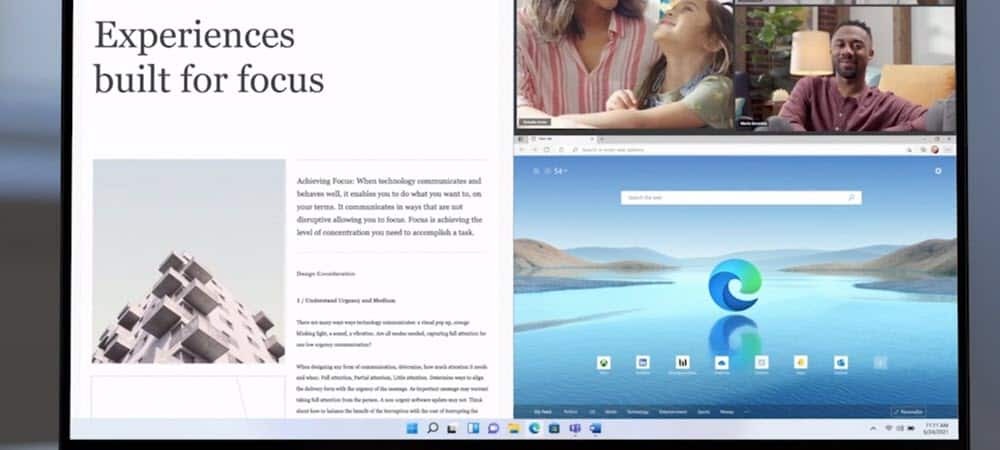
Εάν έχετε αρχάριο με τα Windows 11, ίσως να θέλετε να εγκαταστήσουν μόνο εφαρμογές "επαληθευμένες από τη Microsoft" από το Store.
Στα Windows 11, η Microsoft έχει τις δικές της εφαρμογές σε προεπιλογή για τους περισσότερους τύπους αρχείων. Αλλά μπορείς αλλάξτε τις προεπιλεγμένες εφαρμογές στα Windows 11. Αυτό σας επιτρέπει να ορίσετε εφαρμογές τρίτου μέρους όπως το Chrome ως προεπιλεγμένο πρόγραμμα περιήγησης ή το VLC ως πρόγραμμα αναπαραγωγής πολυμέσων, για παράδειγμα.
Αυτό είναι ιδανικό για έμπειρους χρήστες που γνωρίζουν τι θέλουν στον υπολογιστή τους. Αλλά εάν έχετε έναν άπειρο χρήστη που μόλις ξεκινά με τα Windows 11, ίσως θελήσετε να ορίσετε την αποσύνδεση εφαρμογών από τη Microsoft. Αυτό είναι όπου το Microsoft App Store Έρχεται σε. Μπορείτε να περιορίσετε τις εφαρμογές μόνο για εγκατάσταση από το Κατάστημα. Δείτε πώς να το κάνετε.
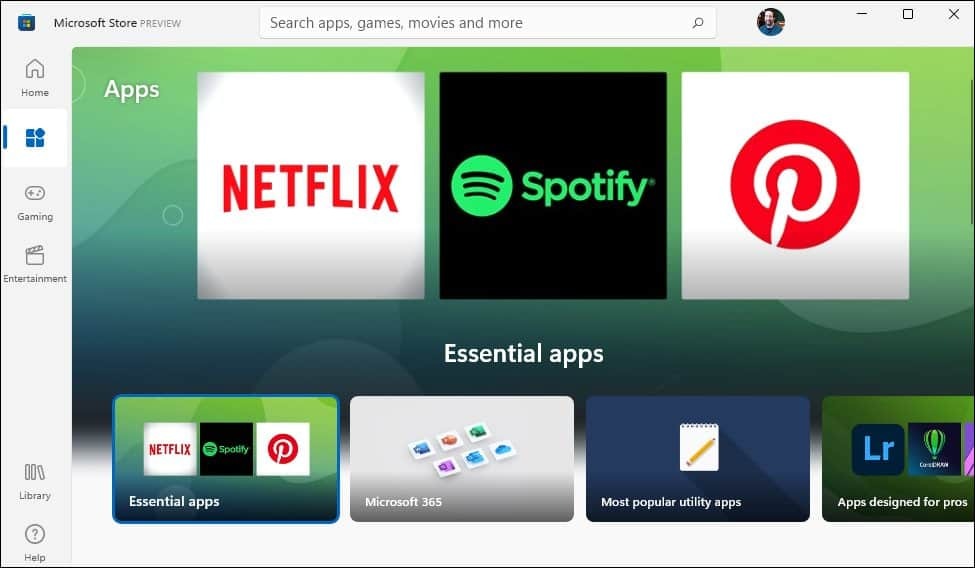
Το Microsoft Store στα Windows 11 έχει νέα στιλβωμένη εμφάνιση και νέες δυνατότητες.
Εγκατάσταση εφαρμογών μόνο στα Windows 11 από το Microsoft Store
Για να ξεκινήσετε, ανοίξτε τις Ρυθμίσεις μεταβαίνοντας στο Έναρξη> Ρυθμίσεις. Εναλλακτικά, μπορείτε να χρησιμοποιήσετε τη συντόμευση πληκτρολογίου Κλειδί Windows + I για να ανοίξετε απευθείας τις Ρυθμίσεις.
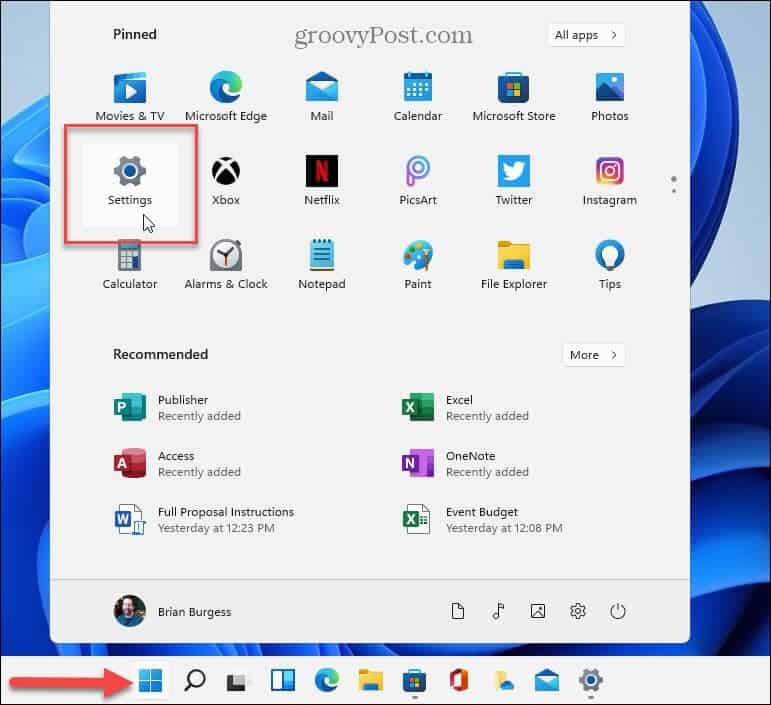
Αξίζει επίσης να επισημανθεί ότι μπορείτε να το ανοίξετε με δεξί κλικ στο κουμπί Έναρξη και στη συνέχεια Ρυθμίσεις από το μενού.
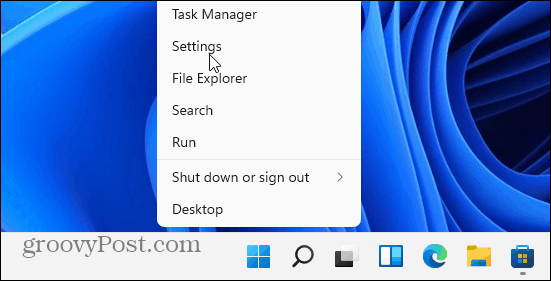
Με όποιον τρόπο κι αν το ανοίξετε, κάντε κλικ στο Εφαρμογές από τη λίστα στα αριστερά μόλις εμφανιστούν οι Ρυθμίσεις. Στη συνέχεια, στη δεξιά πλευρά, κάντε κλικ Εφαρμογές & λειτουργίες από τη λίστα επιλογών.
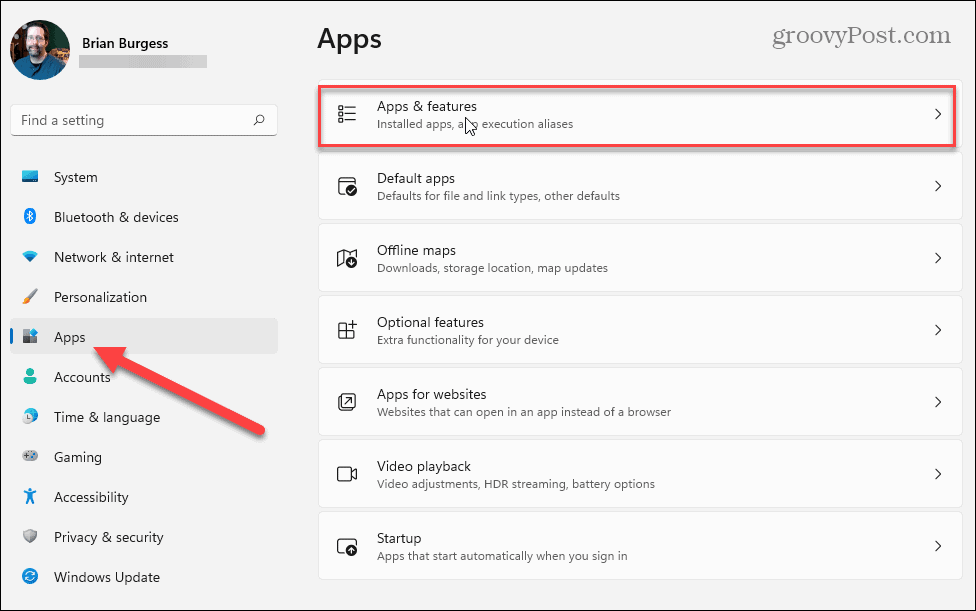
Στη συνέχεια, στην ενότητα Εφαρμογές και δυνατότητες, βρείτε την επιλογή "Επιλέξτε πού θα αποκτήσετε εφαρμογές" και κάντε κλικ στο αναπτυσσόμενο μενού δίπλα.
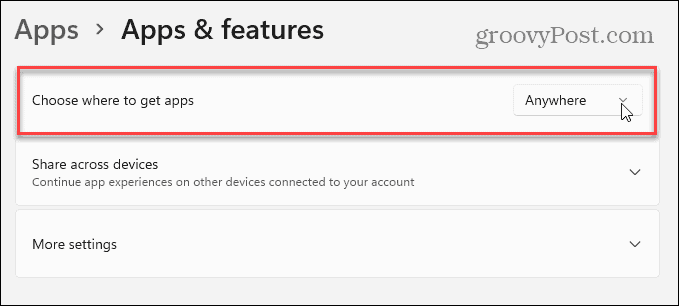
Από το αναπτυσσόμενο μενού, κάντε κλικ στην επιλογή "Μόνο το Microsoft Store (συνιστάται)" στο κάτω μέρος της λίστας. Αφού το κάνετε αυτό, μπορείτε να κλείσετε έξω από τις Ρυθμίσεις.
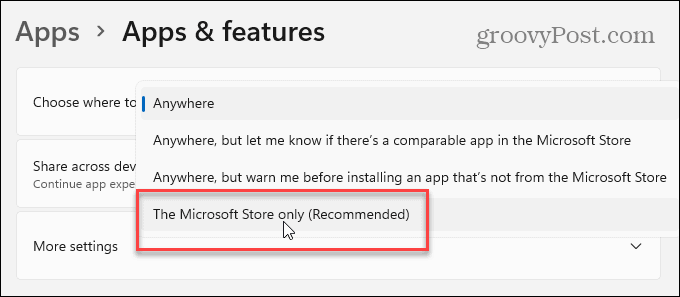
Προχωρώντας, εάν κάποιος προσπαθήσει να εκτελέσει ένα αρχείο εγκατάστασης εφαρμογής .exe ή .msi, το ακόλουθο μήνυμα θα εμφανιστεί στην επιφάνεια εργασίας. Σας λέει ότι δεν έχει "επαληθευτεί από τη Microsoft". Σε αυτό το σημείο, ο χρήστης μπορεί να κάνει κλικ στο κουμπί "Λήψη εφαρμογών από το κατάστημα" για να ξεκινήσει το Microsoft Store και να βρει μια εφαρμογή.
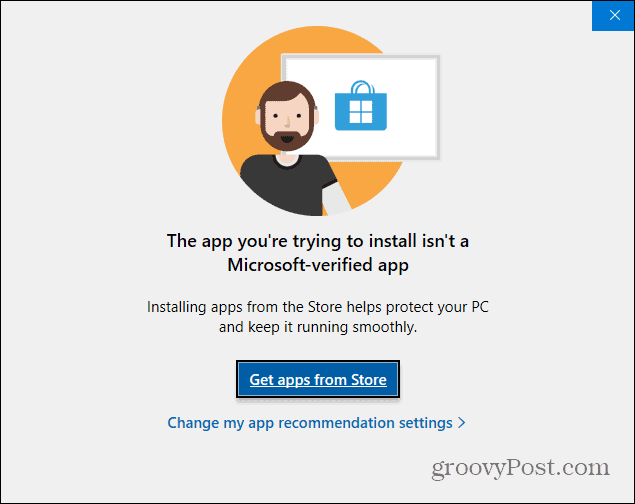
Ανακεφαλαίωση
Τώρα, αξίζει να σημειωθεί ότι μπορούν επίσης να κάνουν κλικ στο σύνδεσμο "Αλλαγή ρυθμίσεων προτάσεων εφαρμογής" κάτω από αυτό το κουμπί. Αυτό θα τους μεταφέρει στην ενότητα "Εφαρμογές και λειτουργίες", όπου μπορούν να το αλλάξουν ξανά.
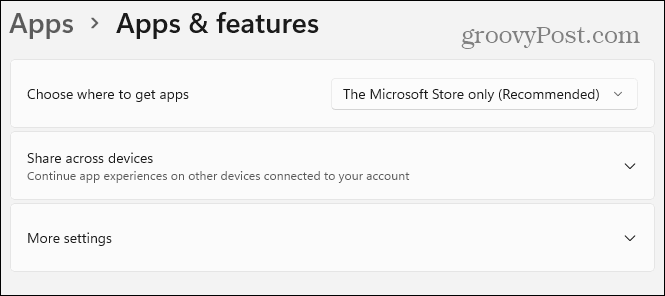
Ένα άλλο πράγμα που αξίζει να αναφερθεί είναι ότι μπορείτε να επιλέξετε άλλες επιλογές, όπως την εγκατάσταση εφαρμογών από οπουδήποτε, αλλά να σας ειδοποιήσουμε εάν υπάρχει συγκρίσιμη εφαρμογή στο Store. Or να σας προειδοποιήσω πριν εγκαταστήσετε μια εφαρμογή από το Κατάστημα.
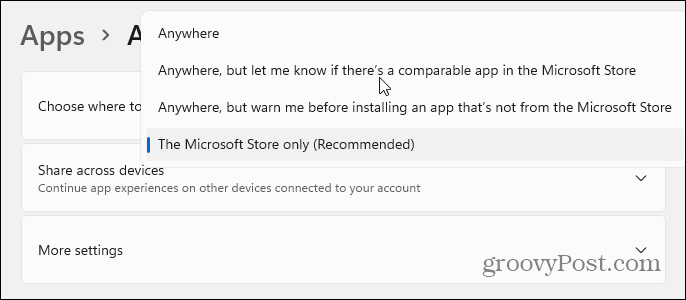
Ακόμα, εάν έχετε έναν αρχάριο που χρησιμοποιεί Windows 11, αυτό είναι ένα καλό πρώτο βήμα για να τους εκπαιδεύσετε σχετικά με τη σημασία της πρόληψης κακόβουλου λογισμικού.
Για περισσότερα σχετικά με το νέο λειτουργικό σύστημα, ελέγξτε πώς μετακινήστε το κουμπί Έναρξη προς τα αριστερά. Or, αν δεν το έχετε βρει ακόμα, μάθετε πώς να το κάνετε ανοίξτε τη Διαχείριση εργασιών στα Windows 11.
Πώς να καθαρίσετε την προσωρινή μνήμη του Google Chrome, τα cookie και το ιστορικό περιήγησης
Το Chrome κάνει εξαιρετική δουλειά για την αποθήκευση του ιστορικού περιήγησης, της προσωρινής μνήμης και των cookie για τη βελτιστοποίηση της απόδοσης του προγράμματος περιήγησής σας στο διαδίκτυο. Δικός της πώς να ...
Αντιστοίχιση τιμών στο κατάστημα: Πώς να αποκτήσετε online τιμές ενώ ψωνίζετε στο κατάστημα
Η αγορά στο κατάστημα δεν σημαίνει ότι πρέπει να πληρώσετε υψηλότερες τιμές. Χάρη στις εγγυήσεις αντιστοίχισης τιμών, μπορείτε να λάβετε εκπτώσεις στο διαδίκτυο ενώ ψωνίζετε σε ...
Πώς να δώσετε μια συνδρομή Disney Plus με μια ψηφιακή δωροκάρτα
Αν απολαύσατε το Disney Plus και θέλετε να το μοιραστείτε με άλλους, δείτε πώς μπορείτε να αγοράσετε μια συνδρομή Disney+ Gift για ...
Ο Οδηγός σας για κοινή χρήση εγγράφων στα Έγγραφα Google, στα Φύλλα και στις Παρουσιάσεις
Μπορείτε εύκολα να συνεργαστείτε με τις διαδικτυακές εφαρμογές της Google. Ακολουθεί ο οδηγός σας για κοινή χρήση στα Έγγραφα Google, στα Φύλλα και στις Παρουσιάσεις με τα δικαιώματα ...
